المقدمة
يمكن أن يوفر مشاركة كلمة مرور الواي فاي بين الأجهزة الوقت والجهد. إذا كنت تمتلك جهاز ماك وآيفون، يمكنك بسهولة مشاركة كلمة مرور الواي فاي للتنقل بين الأجهزة دون الحاجة لإدخال كلمات مرور طويلة ومعقدة. سوف يوجهك هذا الدليل خطوة بخطوة لمشاركة كلمة مرور الواي فاي من ماك إلى آيفون، لضمان انتقال سلس وسريع.

لماذا تعتبر مشاركة كلمات مرور الواي فاي مهمة
في عالم متصل، تضمن مشاركة كلمات مرور الواي فاي بكفاءة أنك تبقى منتجاً ومتواصلاً. عندما يزورك الأصدقاء أو العائلة، يمكنهم بسهولة توصيل أجهزتهم بشبكة الواي فاي الخاصة بك لتعزيز التجربة الرقمية الإجمالية. بالنسبة للمهنيين، الاتصال السلس عبر الأجهزة ضروري، تقليل الوقت الضائع بسبب عمليات المصادقة. مشاركة كلمات مرور الواي فاي بكفاءة لا يوفر الوقت فحسب، بل يضمن أيضًا اتصالات موثوقة ويعزز التعاون.
المتطلبات الأساسية لمشاركة كلمات مرور الواي فاي
قبل أن تبدأ في مشاركة كلمة مرور الواي فاي من ماك إلى آيفون، تأكد من أن لديك:
- أحدث تحديثات iOS وmacOS مثبتة على كلا الجهازين.
- تسجيل الدخول بكلا الجهازين إلى iCloud باستخدام معرفات Apple الخاصة بهم.
- تفعيل الواي فاي والبلوتوث على كلا الجهازين.
- القرب بين ماك والآيفون.
تلبية هذه المتطلبات يضمن أن الأجهزة يمكنها اكتشاف وتزاوج بعضها البعض بشكل فعال.
دليل خطوة بخطوة لمشاركة كلمة مرور الواي فاي
اتبع هذه الخطوات لمشاركة كلمة مرور الواي فاي من ماك إلى آيفون دون أي متاعب:
تحضير جهاز الماك
- افتح تفضيلات النظام: انقر على قائمة Apple، ثم حدد ‘تفضيلات النظام’.
- تنقل إلى إعدادات الشبكة: حدد ‘الشبكة’ لرؤية إعدادات الشبكة الخاصة بك.
التأكد من أن كلا الجهازين على نفس معرف Apple أو بالقرب
- افحص إعدادات iCloud: على كلا الجهازين، تأكد من أنك مسجل الدخول إلى iCloud باستخدام نفس معرف Apple.
- فحص القرب: ابق آيفون بالقرب من ماك لتوفير اتصال سلس.
تفعيل الواي فاي والبلوتوث
- تفعيل الواي فاي على ماك: انقر على أيقونة الواي فاي في شريط القائمة وتأكد من تفعيل الواي فاي.
- تفعيل الواي فاي على آيفون: اسحب لأسفل من الزاوية اليمنى العليا (آيفون X وأحدث) أو اسحب للأعلى (آيفون 8 وأقدم) لفتح مركز التحكم. انقر على أيقونة الواي فاي لتفعيله.
- تفعيل البلوتوث: كرر نفس الخطوات لتفعيل البلوتوث على كلا الجهازين.
توصيل آيفون بشبكة واي فاي الماك
- اختر الشبكة: على آيفون، اذهب إلى الإعدادات > الواي فاي، ثم اختر شبكة الواي فاي المتصلة بجهاز الماك.
- انتظر ظهور الطلب: يجب أن يظهر الإشعار على جهاز الماك مع خيار مشاركة كلمة مرور الواي فاي. انقر على ‘مشاركة كلمة المرور’ لتوفير الكلمة لآيفون.
بعد اتباع هذه الخطوات، يجب أن يتصل جهاز آيفون تلقائيًا بشبكة الواي فاي باستخدام الكلمة المشتركة.
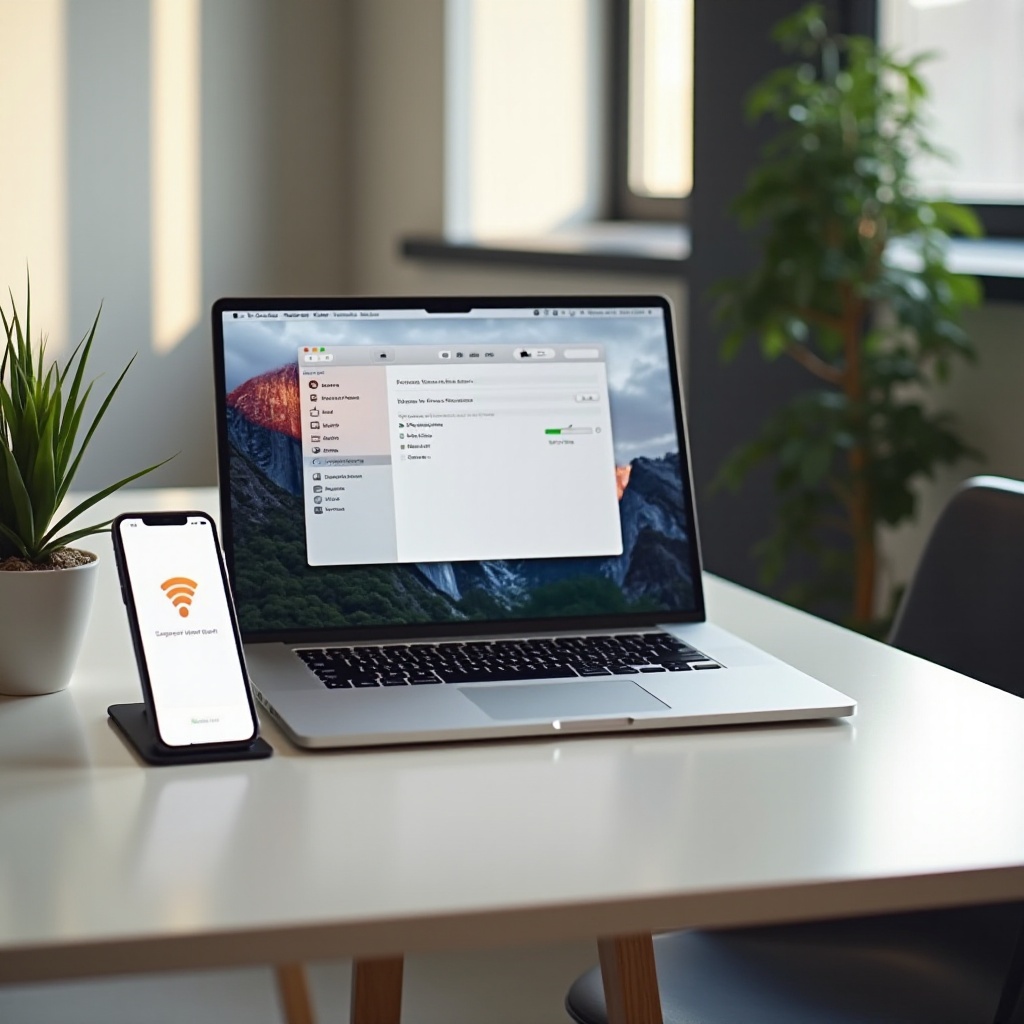
استكشاف المشاكل الشائعة وإصلاحها
في بعض الأحيان، قد تواجه بعض المعيقات أثناء مشاركة كلمة مرور الواي فاي. إليك كيفية معالجة المشاكل الشائعة:
عدم ظهور الواي فاي
إذا لم يتمكن آيفون من اكتشاف شبكة الواي فاي:
- تأكد من قرب آيفون من جهاز الماك.
- أعد تشغيل كلا الجهازين لتحديث قائمة الشبكات.
عدم ظهور خيار مشاركة الكلمة مرور
عندما لا يظهر خيار مشاركة كلمة مرور الواي فاي:
- تحقق من أن كلا الجهازين يعملان بأحدث إصدارات iOS وmacOS.
- تأكد من اتصال كلا الجهازين بـ iCloud باستخدام نفس معرف Apple.
مشاكل الاتصال
إذا كنت تواجه مشاكل اتصال متكررة:
- أغلق الواي فاي والبلوتوث على كلا الجهازين، ثم أعد تفعيلهما.
- أعد تشغيل الراوتر للتأكد من أنه يعمل بشكل صحيح.

نصائح وحيل إضافية
- إعادة تعيين إعدادات الشبكة: إذا استمرت المشاكل، قد تحتاج لإعادة تعيين إعدادات الشبكة على آيفون بالذهاب إلى الإعدادات > عام > إعادة تعيين > إعادة تعيين إعدادات الشبكة.
- تحديث الأجهزة بانتظام: تأكد من أن جهاز الماك وآيفون يعملان دائمًا بأحدث البرامج.
- القرب الدائم: حافظ دائما على ماك وآيفون في حدود بضعة أمتار من بعضها البعض لضمان اتصال قوي.
الخاتمة
مشاركة كلمة مرور الواي فاي من ماك إلى آيفون في عام 2024 عملية بسيطة عند اتباع الخطوات المبينة أعلاه. من خلال التأكد من تحديث كلا الجهازين، البقاء ضمن القرب، وتفعيل الاتصالات الضرورية، يمكنك تحقيق اتصال سلس دون الحاجة لإدخال كلمات المرور مراراً وتكراراً.
الأسئلة المتكررة
لماذا لا أستطيع رؤية خيار “مشاركة كلمة المرور” على جهاز ماك الخاص بي؟
تأكد من تحديث كلا الجهازين إلى أحدث إصدار وتسجيل الدخول بنفس معرف Apple على iCloud.
هل يحتاج كلا الجهازين إلى أن يكونا على نفس معرف Apple لمشاركة كلمة مرور الواي فاي؟
نعم، يجب أن يكون كل من جهاز ماك وجهاز آيفون مسجلين في iCloud بنفس معرف Apple.
كيف يمكنني تأمين كلمة مرور الواي فاي بعد مشاركتها؟
قم بتحديث كلمة مرور الواي فاي بانتظام وتجنب مشاركتها مع الأجهزة غير المألوفة.
